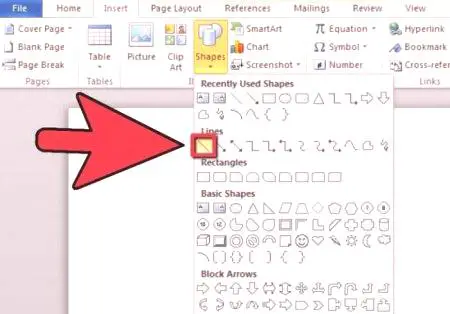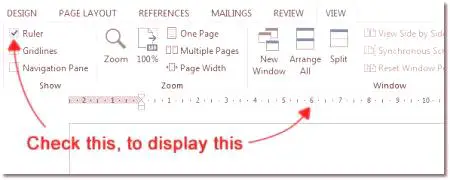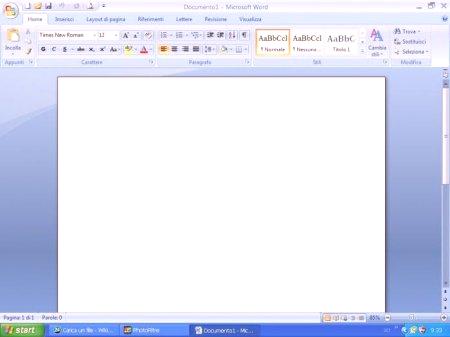Kao što znate, rad u Wordu uglavnom uključuje korištenje uredskih tekstualnih dokumenata, ugovora, službenih obrazaca i obrazaca, u kojima ponekad trebate ostaviti prazan podcrtani prostor za potpis. Općenito, samo te potrebe korisnika mogu biti ograničene. Opseg takvog naglašavanja mnogo je širi. Ali sada će biti o tome kako napraviti crtu u "Vardo" za potpis. U uređivaču možete koristiti nekoliko jednostavnih alata koje svaki korisnik zna.
Kako napraviti potpis u "Vardo"? Najjednostavnija metoda
Svaki od onih koji su se barem jednom susreli s uređivačem teksta Word zna da možete stvoriti regularnu liniju koristeći kombinacije znakova.
Da biste to učinili, jednostavno pritisnite tipku Shift, a zatim i crticu («-»). U ovoj opciji, linija može imati proizvoljnu duljinu. Glavna stvar - ne dobiti odnese, ili ako idete na novu liniju, automatski će se pretvoriti u masnu i cijelu širinu lista.
Korištenje kartica
Još jedan jednostavan način rješavanja problema kako napraviti liniju u "Vardo" -u za potpis je korištenje takozvanih kartica, jednostavnije, Tab tipke.
Da biste stvorili neprekinutu liniju, najprije morate postaviti donju crtu tako da kliknete na odgovarajući gumb na glavnoj ploči (označen je s akcentnim slovom "Č" u ruskoj verziji urednika) ili koristite kombinaciju Ctrl + U,isto. Sada je stvar mala. Samo držite pritisnutu tipku Shift, samo pritisnite jezičak više puta i stvorite liniju potrebne duljine. Važno je napomenuti da takva linija ima fiksnu duljinu (to ovisi o tome koja je postavka kartice prikazana u parametrima).
Kako napraviti crtu ispod teksta u "Vardo" pomoću tablice?
Gore navedene metode, iako vam omogućuju stvaranje potrebnih komponenti u obliku redova, ipak, njihovo uvođenje u tekst nije moguće. Da biste stvorili prazan podcrtani prostor, možete koristiti tablice raspoređene na nekoliko ćelija. Na primjer, u slučaju triju ćelija, tekst se može unijeti desno i lijevo, a centar će biti prazan prostor za potpisivanje ili unos dodatnog teksta.
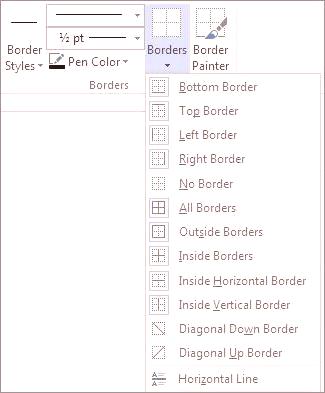
Da bi izgledao kao crta, svi rubovi tablice moraju biti uklonjeni, ostavljajući samo donju granicu na željenoj ćeliji. Ovdje treba napomenuti da se prilikom umetanja tablice u sredini teksta (kada je i gornja i donja) između ćelija, vertikalna uvlaka automatski povećava, što može dovesti do pogoršanja čitljivosti ili izgleda dokumenta. Stoga se preporuča da takvi umetci na kraju napravite ili koristite prazne retke pritiskom na tipku za unos (prema vrsti paragrafa su podijeljeni).
Grafički alati
Konačno, problem kako napraviti crtu u Vordiju za potpis može se riješiti pomoću alata za crtanje koji su dostupni u bilo kojoj verziji urednika. To je primjenjivoodgovarajući odjeljak u kojem je odabran alat za crtanje crte.
U tekstu dovoljno je postaviti pokazivač na početnu točku, a zatim ga pomaknuti kada se lijeva tipka miša pritisne u konačnu poziciju i otpusti gumb. Možete promijeniti duljinu linije odabirom željene stavke s izgledom ikone četrirerelochnogo i postavljanjem pokazivača na jednu od točaka sve dok se ne pojavi dvostruka strelica. Nakon toga, promjena se vrši rastezanjem ili komprimiranjem.
Umjesto ishoda
U načelu, kao što je već napomenuto, stvaranje kontinuirane linije za potpisivanje nije tako teško. Neki, međutim, pokušavaju upotrijebiti normalni znak "-" bez držanja tipke Shift, što dovodi samo do linije na kojoj je isprekidana linija, smještena okomito u strogom položaju u sredini i jednostavno kvari izgled dokumenta. Stoga je bolje koristiti gore navedene metode. Ako ne trebate unositi tekst na prazan prostor, simbol ili kartica tipkovnice je također dobar za retke iste duljine, ali ako trebate unijeti dodatne znakove ili brojeve bez tablice, to ne može učiniti.
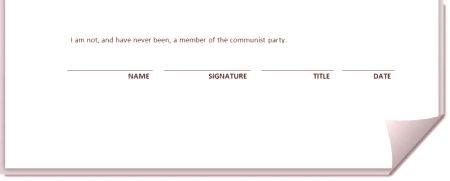
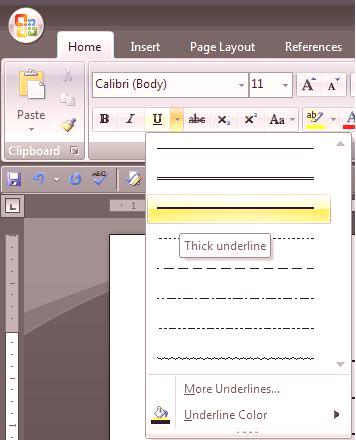
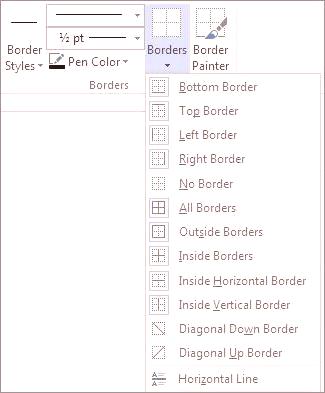 Da bi izgledao kao crta, svi rubovi tablice moraju biti uklonjeni, ostavljajući samo donju granicu na željenoj ćeliji. Ovdje treba napomenuti da se prilikom umetanja tablice u sredini teksta (kada je i gornja i donja) između ćelija, vertikalna uvlaka automatski povećava, što može dovesti do pogoršanja čitljivosti ili izgleda dokumenta. Stoga se preporuča da takvi umetci na kraju napravite ili koristite prazne retke pritiskom na tipku za unos (prema vrsti paragrafa su podijeljeni).
Da bi izgledao kao crta, svi rubovi tablice moraju biti uklonjeni, ostavljajući samo donju granicu na željenoj ćeliji. Ovdje treba napomenuti da se prilikom umetanja tablice u sredini teksta (kada je i gornja i donja) između ćelija, vertikalna uvlaka automatski povećava, što može dovesti do pogoršanja čitljivosti ili izgleda dokumenta. Stoga se preporuča da takvi umetci na kraju napravite ili koristite prazne retke pritiskom na tipku za unos (prema vrsti paragrafa su podijeljeni).